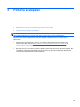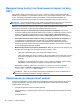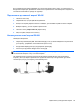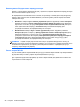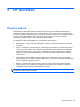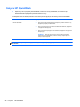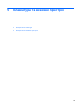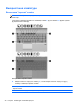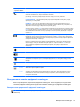Getting Started HP Notebook PC - Windows Vista and Windows 7
Комбінація
"гарячих" клавіш
Опис
fn+f3 Увімкнення сплячого режиму, в якому дані зберігаються в системі. Дисплей та інші системні
компоненти вимикаються, енергоспоживання економне.
Для виходу зі сплячого режиму швидко натисніть і відпустіть кнопку живлення.
ПОПЕРЕДЖЕННЯ. Для зменшення ризику втрати даних зберігайте свою роботу перед
переходом у сплячий режим.
ПРИМІТКА. Якщо під час перебування комп’ютера в сплячому
режимі буде досягнуто
критичного рівня заряду батареї, комп’ютер перейде в режим глибокого сну, а відомості, що
зберігалися в пам’яті, будуть збережені на жорсткому диску.
Функцію "гарячої" клавіші fn+f3 можна змінити. Наприклад, можна призначити "гарячій" клавіші
fn+f3 функції переходу в режим глибокого сну, а не в сплячий режим. В усіх вікнах
операційної
системи Windows посилання на кнопку переходу до сплячого режиму відповідають "гарячій"
клавіші fn+f3.
fn+f4 Перемикання зображення екрана між пристроями відображення, підключеними до системи.
Наприклад, якщо до комп’ютера підключено монітор, клавіші fn+f4 дають змогу переключати
зображення між дисплеєм комп’ютера та монітором для одночасного відтворення зображення
на екранах комп’ютера та монітора.
Більшість зовнішніх моніторів отримують відеоінформацію з комп’ютера з використанням
відеостандарту VGA для зовнішніх моніторів
. Крім того, "гаряча" клавіша fn+f4 також дає
змогу перемикати зображення між іншими пристроями, які отримують відеосигнал із
комп’ютера.
fn+f6 Зменшення гучності динаміка.
fn+f7 Збільшення гучності динаміка.
fn+f8 Відображення відомостей про рівень заряду всіх установлених батарей. На дисплеї
відображаються відомості про те, які батареї заряджаються, а також рівень заряду кожної
батареї.
fn+f9 Зменшення рівня яскравості екрана.
fn+f10 Збільшення рівня яскравості екрана.
fn+f11 Активація та деактивація сенсора навколишнього освітлення. Якщо активований, сенсор
навколишнього освітлення автоматично коригує яскравість дисплея відповідно до умов
оточуючого освітлення.
Використання клавіш цифрової клавіатури
Комп’ютер обладнано додатковою цифровою клавіатурою. Також підтримується додаткова
зовнішня цифрова клавіатура або додаткова зовнішня клавіатура із цифровою клавіатурою.
Використання додаткової цифрової клавіатури
ПРИМІТКА. Скористайтеся рисунком, зображення на якому найбільше схоже на ваш
комп’ютер.
Використання клавіатури 31